GIFからWMVへのコンバーター:GIFをWMVに変換するのに最適なのはどれですか?
GIFは、有意義でありながら楽しい会話を行うための1つの要素になりました。単純なGIFを使用すると、会話を逆さまにすることができます。したがって、彼らの注意を引くために適切なGIFを選択することは必須です。ただし、すべてのソーシャルメディアサイトがこの形式をサポートしているわけではありません。また、サポートされていないサイトを介してGIFを共有する可能性はありません。しかし、あなたがやりたいと思うかもしれない方法があり、それは変換することです。最高のメディア形式の1つはWMVです。この形式はファイルのコンテンツを取得し、それでもその品質を保持します。方法を知るために GIFをWMVに変換する しばらくお待ちいただき、この記事を読み続けることをお勧めします。
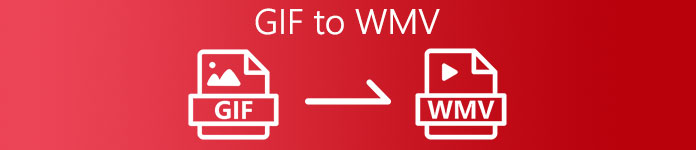
パート1。WindowsおよびMacオペレーティングシステムでGIFをWMVに変換する方法
1.FVC無料ビデオからGIFメーカーへ
GIFからWMVへの変換が問題である場合は、これを試してみてください。 GIFからWMVへのコンバーター 無料で。 FVC無料ビデオからGIF作成へ このソフトウェアは、ビデオをGIFまたはその他の方法に変換するのに最適です。それは無料のツールが提供できる複雑さを持っています。ただし、主要な機能のすべてがツールのプレミアムバージョンに含まれているため、ここにすべてが表示されているわけではありません。それで、それはあなたが使いたいかもしれない標準ベースのコンバーターであるため、心配する必要はありません。このツールの使用方法を知るには、以下の手順に従い、それに応じて従う必要があります。
ステップ1。 ツールをデスクトップにインストールし、必要に応じてセットアップします。
無料ダウンロードWindows7以降の場合安全なダウンロード
無料ダウンロードMacOS10.7以降の場合安全なダウンロード
ステップ2。 インストール後、デスクトップでツールを起動します。ツールがすでにアクティブ化されている場合、これは画面に表示されるインターフェイスになります。
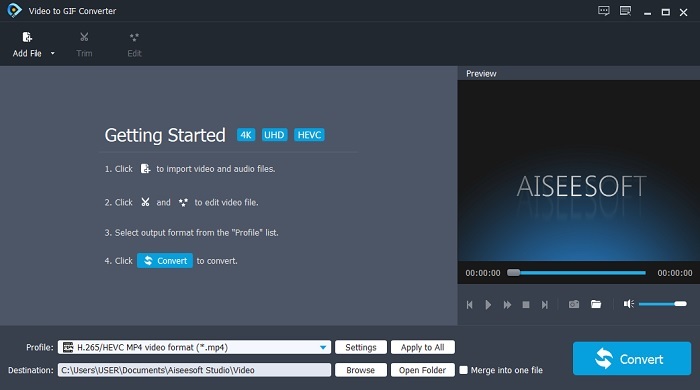
ステップ3。 を押します ファイルの追加 変換したいGIFファイルを追加します。
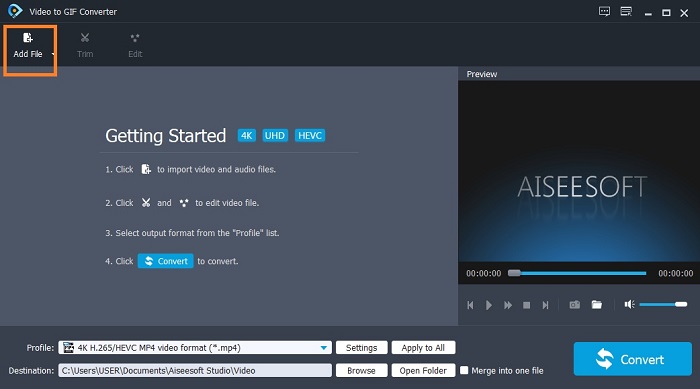
ステップ4。 次に、をクリックします 落ちる ボタンをクリックして、変換する形式を選択します。編集をクリックしてビデオを編集することもできます。したがって、すべてが解決した場合は、 変換 変換プロセスを開始します。
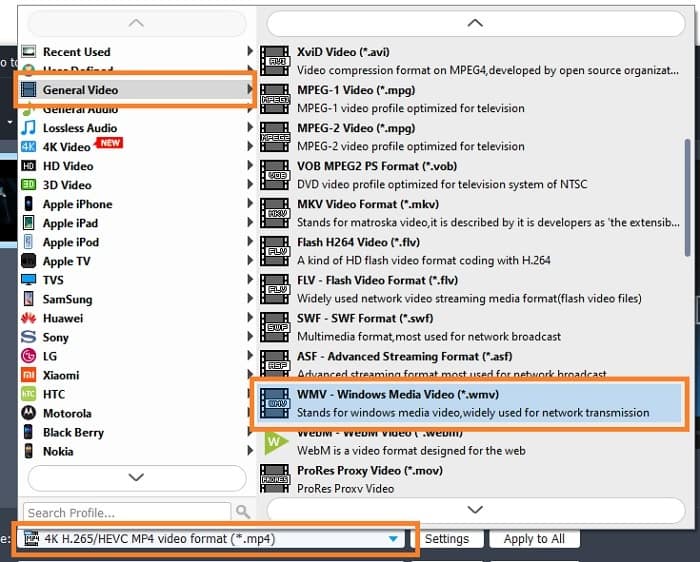
ステップ5。 変換は1分後に行われます。完了したら、後でファイルエクスプローラーで変換されたファイルを確認できます。
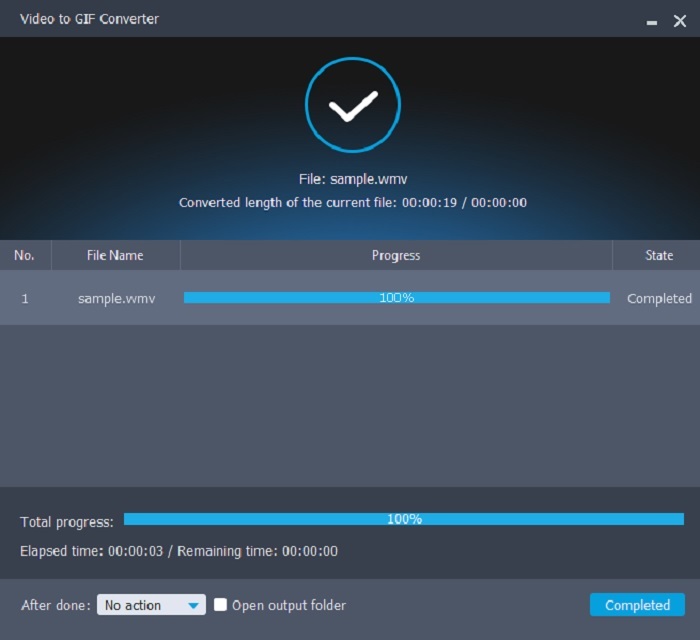
2.ビデオコンバーターアルティメット
変換のゲームを強化したい場合は、究極のツールを選択する必要があります。 ビデオコンバーター究極 私たちが意味するものです。あなたの WMVへのGIF このコンバーターを使用して簡単にフォーマットします。このツールがUltimateと呼ばれる理由がわからない場合は、読み続けてください。他のコンバーターツールよりも優れているため、究極と呼ばれます。あなたに良い例を与えるために、これはウェブ上で利用可能なコンバーターのスーパーマンです。強力な機能であるにもかかわらず、それはあなたがそれを支払う必要があり、それがソフトウェアのクリプトナイトです。それ以外に、このツールに勝るものはありません。したがって、このツールがどのように効果的かつ簡単に仕事を終えるのかを知りたい場合。憧れの究極のコンバージョンを得るには、手順の正確な配置に従う必要があります。
ステップ1。 究極のツールをドライブにインストールし、セットアップのプロセスに従います。そして、あなたは今行く準備ができています。
無料ダウンロードWindows7以降の場合安全なダウンロード
無料ダウンロードMacOS10.7以降の場合安全なダウンロード
ステップ2。 インストールが完了した場合。ソフトウェアはコンピュータで自動的に開き、このような正確なインターフェイスが画面に表示されます。
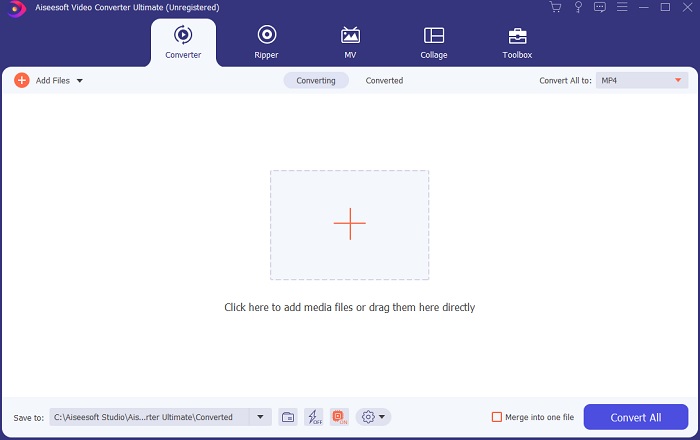
ステップ3。 クリック プラス ボタンを押すか、ファイルが多い場合はドラッグアンドドロップすることもできます。
![[追加]ボタンをクリックします](/images/2021/10/click-add-button.jpg)
ステップ4。 をクリックしてフォーマットを変更します すべてをに変換 オプション。変換する準備ができたら、をクリックします すべて変換 プロセスを開始します。
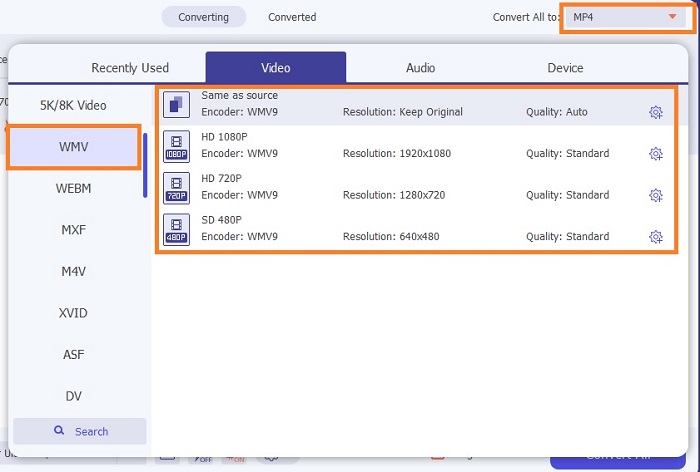
ステップ5。 変換が行われた場合。ファイルエクスプローラーはタブで自動的に開き、出力があった場所を見つけます。
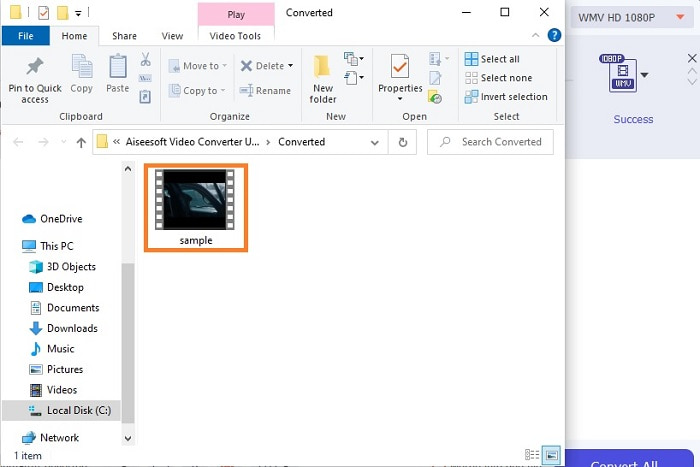
究極のコンバーターのボーナスステップ
この手順は、無料バージョンのツールやその他のコンバーターには適用されません。 GIFからWebMに変換したメディアファイルが少しぼやけている可能性があります。しかし、を使用してそれを修正する方法に関する解決策があります ビデオエンハンサー。それで、あなたがどんなビデオでもより良いものに改善することができるようにそれを使う方法について以下のステップに従ってください。
ステップ1。 の中に ツールバー、 クリック ビデオエンハンサー ビデオを強化します。
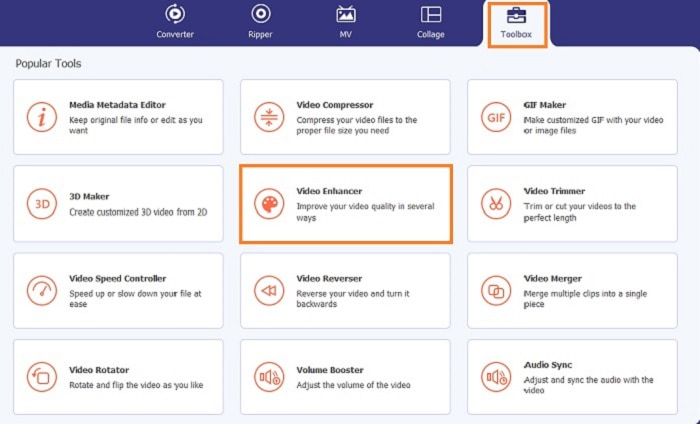
ステップ2。 をクリックして、拡張するファイルを選択します。 プラス サイン。
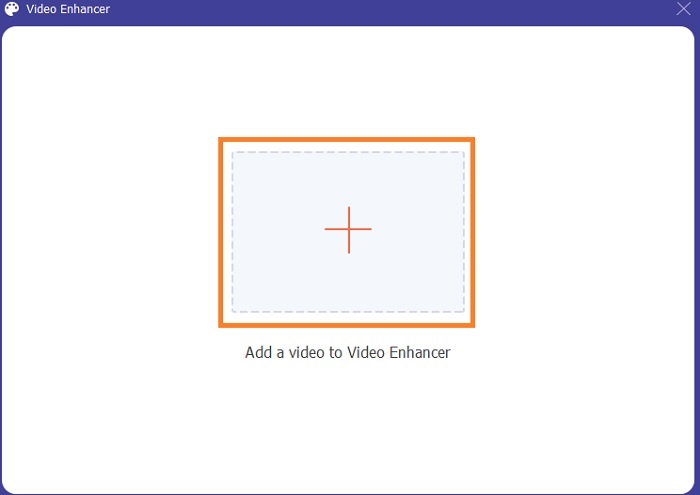
ステップ3。 動画で何を強調したいかを選択します。それがすべて終わったら、 強化する 以下で拡張を開始します。数分待って、最終出力をお楽しみください。
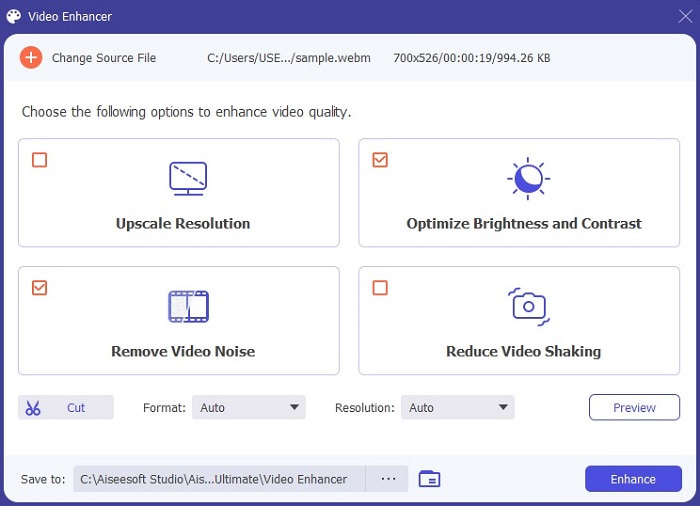
パート2。トップ3の無料オンラインGIFからWMVへのコンバーター
1. ConvertVideoOnline
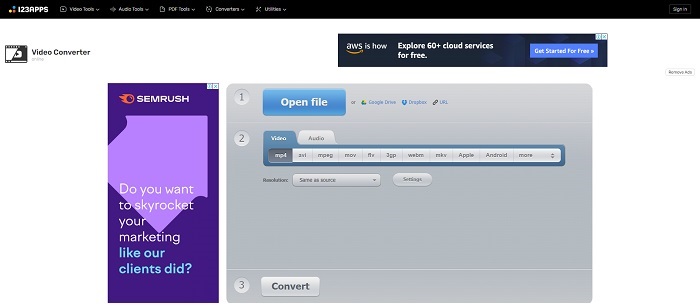
あなたがしたい場合は GIFをオンラインで無料でWMVに変換 次に、このツールを試す必要があります。単純な変換のみが必要な場合 ConvertVideoOnline あなたにそれを届けることができます。使い方はとても簡単で、ポイントもあります。これは最高のオンラインコンバーターの1つですが、提供されるビデオおよびオーディオ形式は限られています。また、Webページの広告を見ると、少し煩わしい場合があることに注意してください。
2. FreeFileConverter
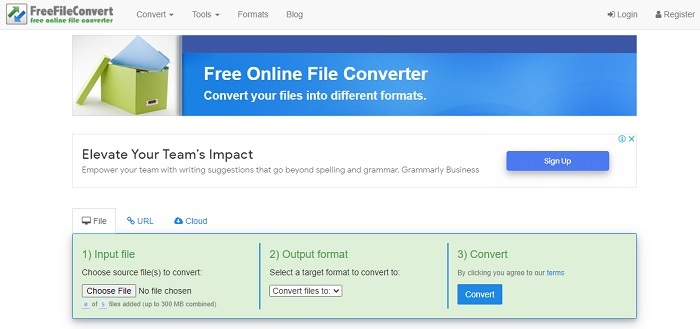
このオンラインツールは、最初のツールよりも多くのフォーマットをサポートしています。 FreeFileConverter インターネット経由でもアクセスできます。変換する3つの基本的なプロセスのみで構成されています。ただし、正確な形式を探している場合は、下にスクロールして見つけることができます。フォーマットには、簡単にアクセスできる個別のドロップダウンボタンがないためです。それらはすべて1つのドロップダウンにあり、太字のテキストのみで区切られています。また、広告はありますが、最初のツールのように大きくはありません。
3. OnlineConvertFree
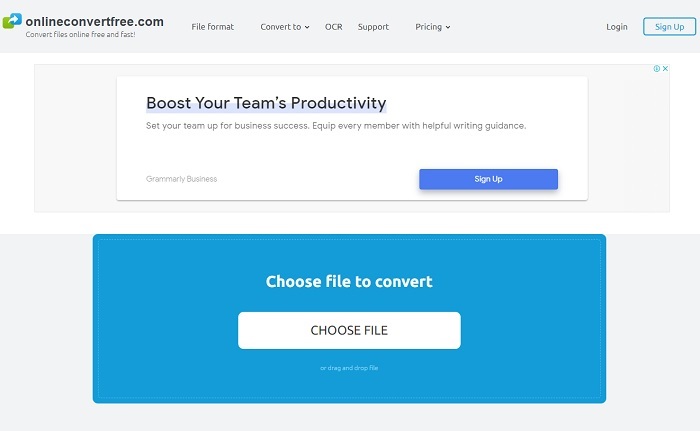
これが最後です オンラインのGIFからWMVへのコンバーター。最初の2つのオンラインツールとは異なり、これは最高の圧縮を提供しますが、その欠点はツールの形式が制限されていることです。したがって、GIFを変換したい場合は、提供される限定された形式を選択できます。また、すべてのオンラインツールで変換が中断された場合、データが失われる可能性があります。上記の2つのツールで同じ広告が表示されるため、誤って開かないように注意してください。一部の広告は、システムに害を及ぼす可能性のあるウイルスをコンピューターにもたらす可能性があります。
パート3。GIFからWMVに関するFAQ
WMVはMacで再生できますか?
MOVと同じです。これはMicrosoftユーザー専用の独自の形式ですが、サードパーティのツールをダウンロードして WMVを再生する フォーマット。
WMVは可逆圧縮ですか、それとも非可逆圧縮ですか?
WMVは、MKVと同様に不可逆圧縮です。
WMVを開発したのは誰ですか?
これは、インターネット経由でビデオをストリーミングするための複数のコーデックをサポートするMicrosoftによって開発されました。
結論
ステートメントを終了するために、使用するのに最適なツールを選択するのはあなたの手に委ねられています。すべてのツールには独自の機能がありますが、そのうちの1つが最も際立っています。そしてそれは ビデオコンバーター究極 最高の出力を提供します。これは、他のコンバーターの中で際立つようにFVCによって開発されました。ちなみに、このツールを使用して、次のような任意のビデオファイルをGIFに変換できます。 WMVからGIFへ。したがって、ツールについて疑問がある場合は、最初に試してみる必要があります。これは、ツールの使用を後悔しないことを約束しているためです。



 ビデオコンバーター究極
ビデオコンバーター究極 スクリーンレコーダー
スクリーンレコーダー


